3分で送金ができちゃいます!
 困ってる人
困ってる人・コインチェックからメタマスクへの送金方法が知りたい!
・手順をわかりやすく教えてください
このようなお悩みに答えていきます。
ウォレットを作成していない方はこちらから!


・コインチェックからメタマスクへの送金の注意点
・送金の手順【スマホだけでOK】
・送金に関するよくある疑問
コインチェックからメタマスクへの送金方法をわかりやすく解説していきます。
ちなみに、この記事では、すでにコインチェックに暗号資産を保有していることを前提に解説を進めていきます。
まだコインチェックを開設していないという方は下からどうぞ。


コインチェックからメタマスクに送金する際の注意点
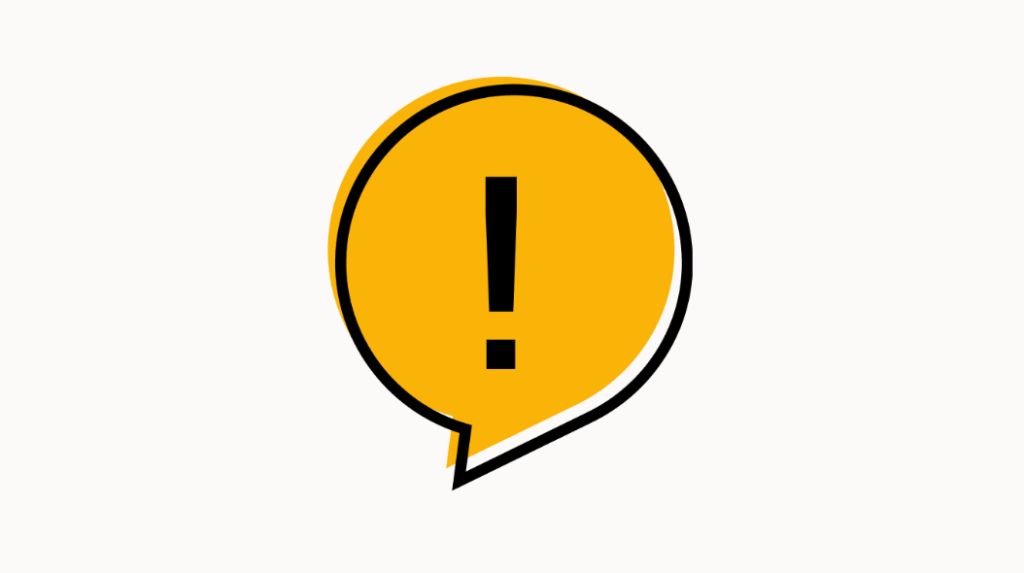
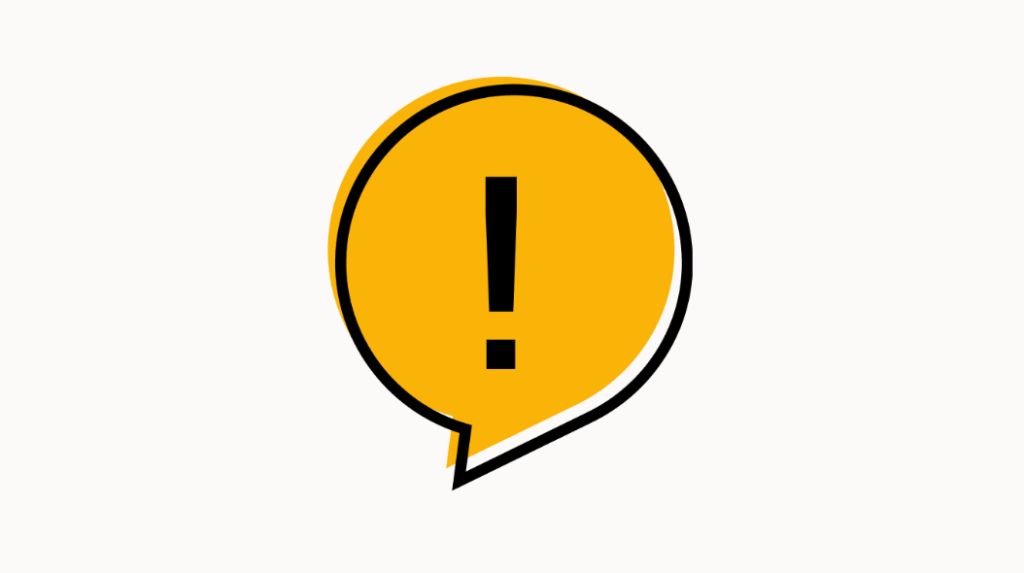
注意点
- 送金手数料がかかる
- 送金アドレスは必ずコピペ
- ビットコインは送金できない
- 少額でテストする
注意点①:送金手数料がかかる
コインチェックからメタマスクにイーサリアムを送金する際は、以下の送金手数料が発生します。
日本円換算で約1000円程度とられてしまいますので注意して下さい。
注意点②:送金アドレスは必ずコピペ
送金アドレスは必ずコピーして貼り付けましょう。



手打ちは絶対NGです。
暗号資産の送金アドレスは、アルファベットと数字のかなり長い羅列になっています。
これを1文字でも間違えると暗号資産を失ってしまいます。(通称セルフゴックス)
送金アドレスは絶対にコピペするものと頭に叩き込んでおきましょう。
注意点③:ビットコインは送金できない
ビットコインはメタマスクに送金することができません。



メタマスクはイーサリアムチェーン系の通貨は送金可能ですが、
ビットコインはできないということだけ注意しておきましょう。
注意点④:少額でテストする
初めて送金する際は、少額でテストするようにしてください。
手順はこれ
少額でテスト送金する
↓
問題なく着金したのを確認する
↓
残りを全部送金する
送金手数料はかかってしまいますが、送金ミスをして全額失うよりマシです。
送金ミスをすると基本的に資金は戻ってこないので、面倒ですが徹底すると安心して取引ができますよ!
では注意点を確認していただいたところで、具体的な送金手順を解説していきます。
コインチェックからメタマスクへの送金の手順【スマホだけでOK】


コインチェックからメタマスクに送金する手順は、以下の3ステップで完了します。
・メタマスクのアドレスを取得する
・コインチェックから送金する
・メタマスクで着金の確認
今回はメタマスクのウォレットはすでに作成済みという前提で解説していきます。
まだ、メタマスクのウォレットを作成していないという方は、以下の記事を参考にしつつ、ウォレットの作成を先に進めてくださいね。


手順①:メタマスクのアドレスを確認する
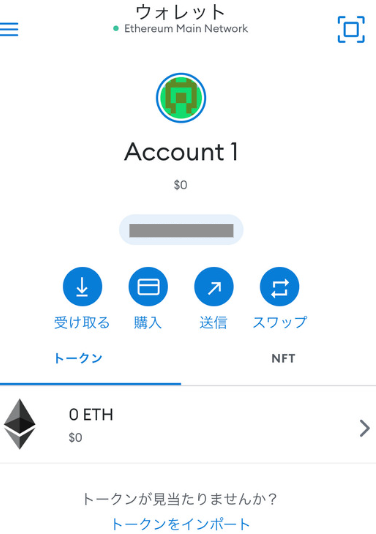
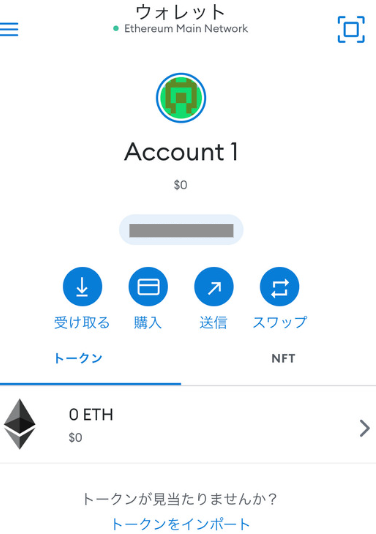
①スマホでメタマスクのアプリを起動します。
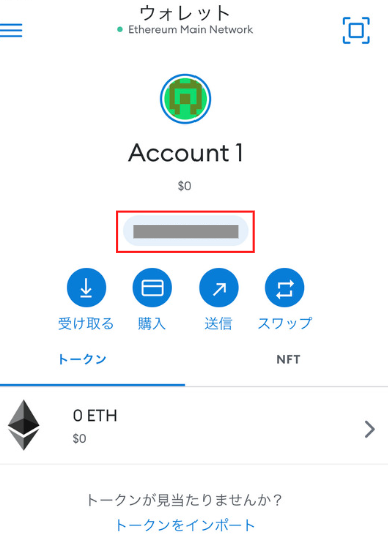
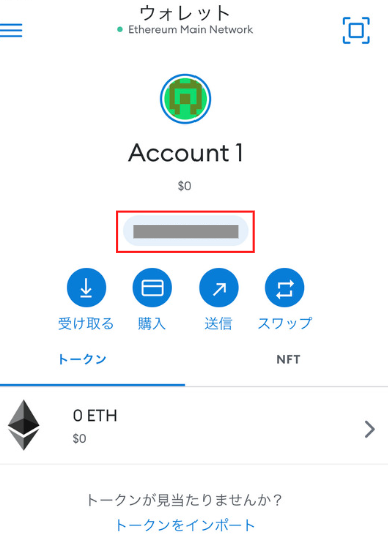
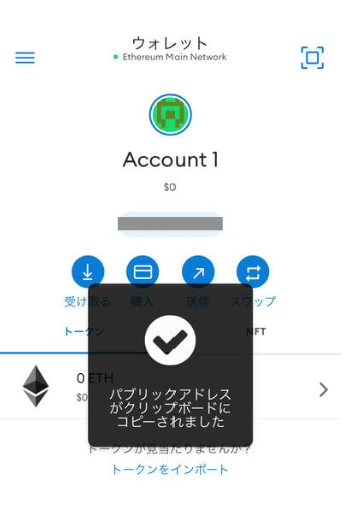
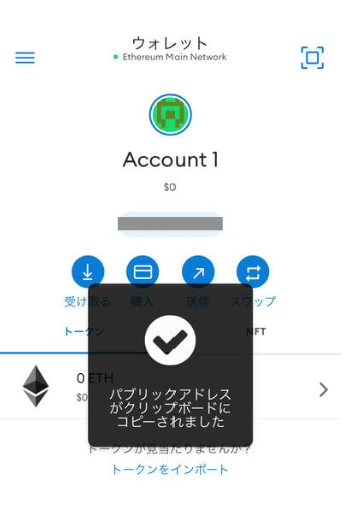
手順②:コインチェックから送金する
次に、コインチェックからメタマスクにイーサリアムを送金していきます。
アドレスの入力ミスなどで送金を失敗すると資金を失ってしまう可能性もあるので、慎重に作業を進めていきましょう。
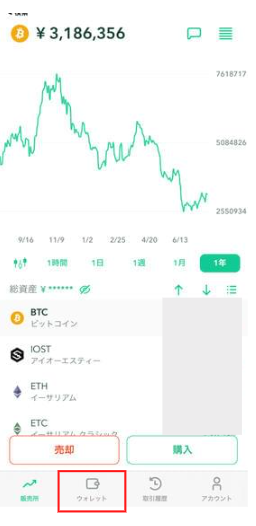
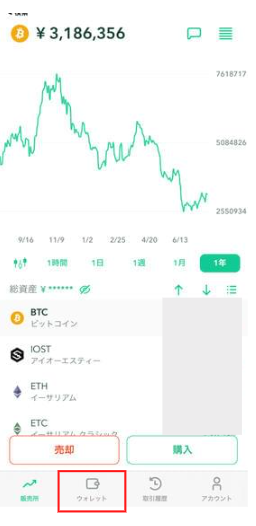
①コインチェックのアプリを起動したら、画面下部の「ウォレット」をタップします。
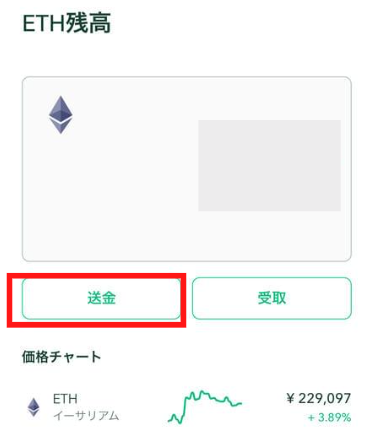
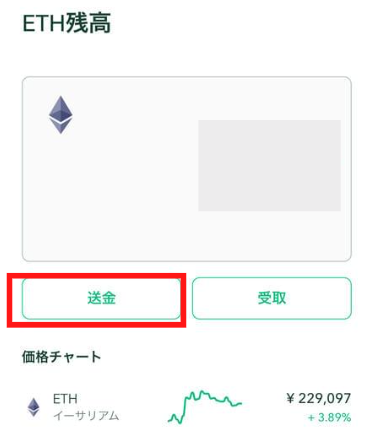
②続けて「イーサリアム」をタップし、送金をタップします。
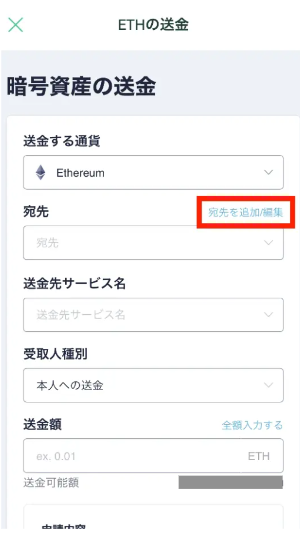
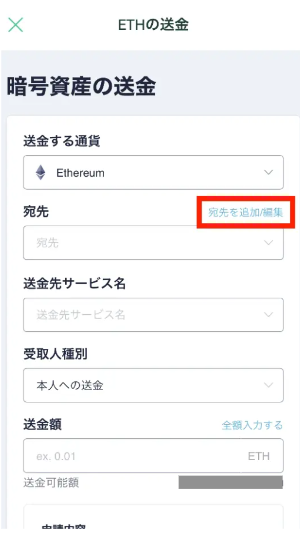
③上記のような画面になったら赤枠の「宛先を追加/編集」をタップします。
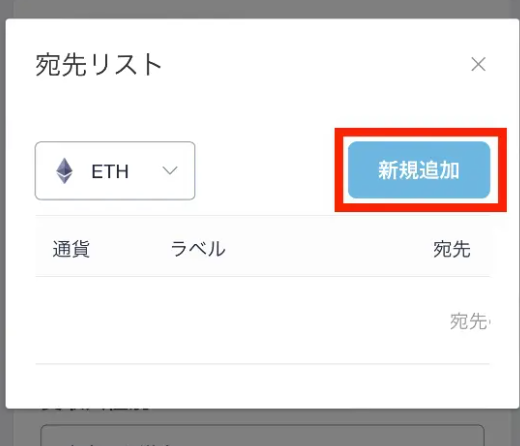
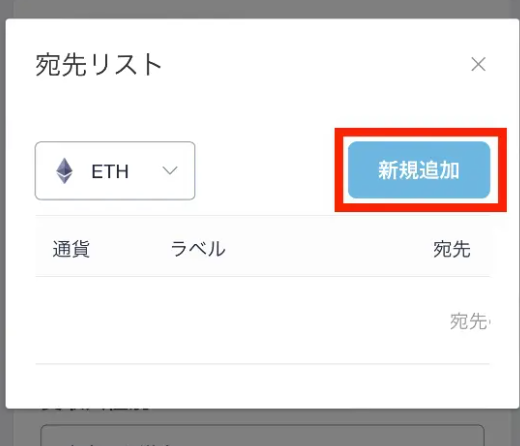
④「新規追加」をタップします。
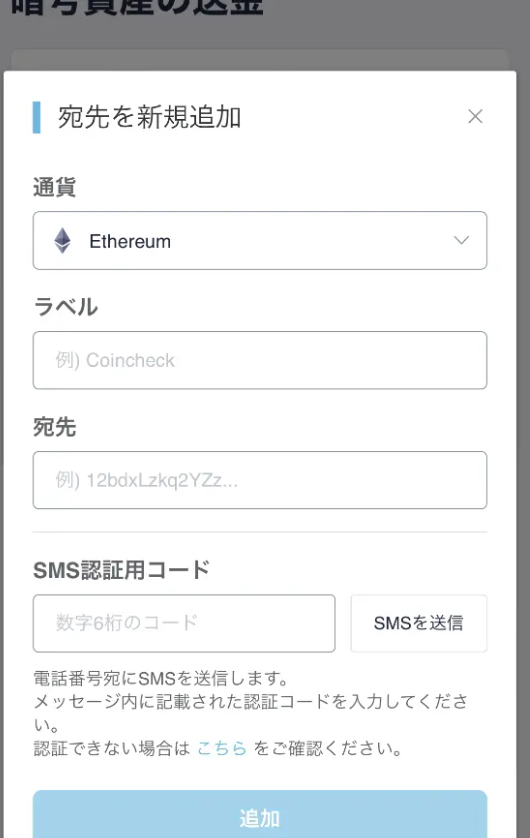
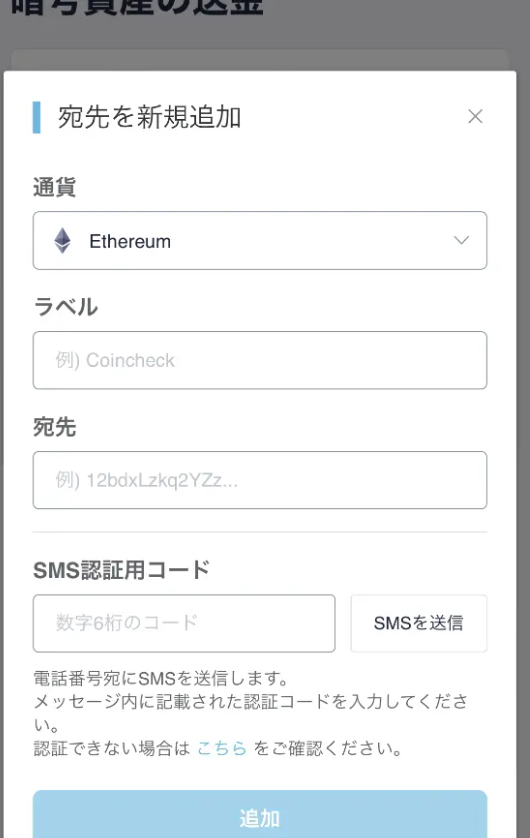
⑤上記のような画面が表示されたら、まずは「ラベル」を入力します。
ラベルはわかりやすく「メタマスク」でOKです!
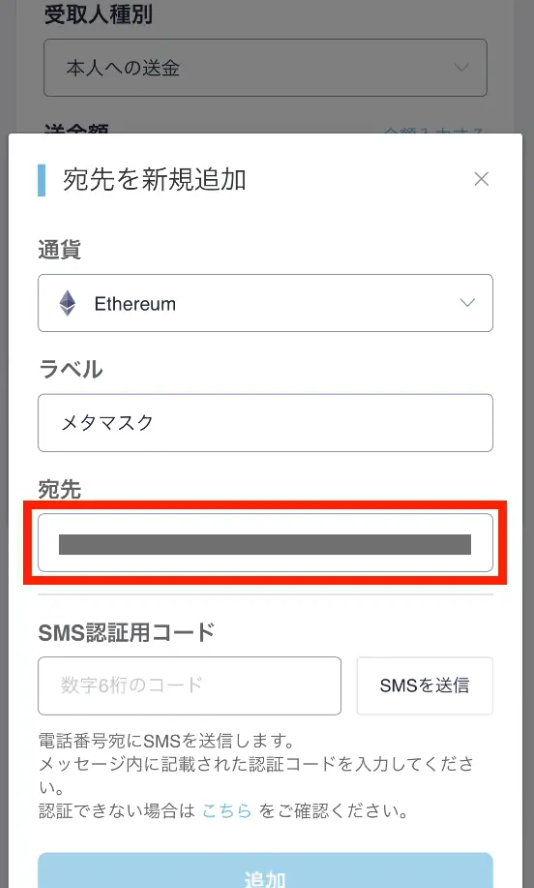
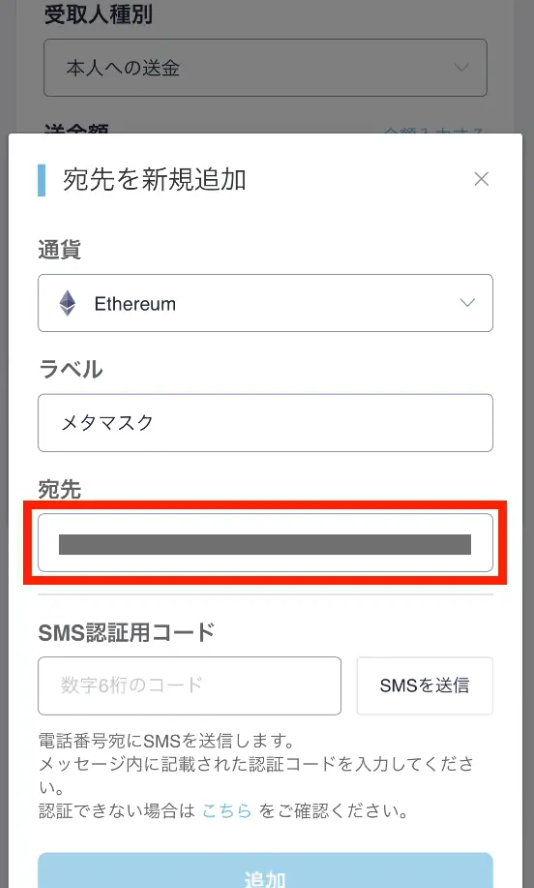
⑥続いて、先ほどメタマスクでコピーしたアドレスを「宛先」に貼り付けます。
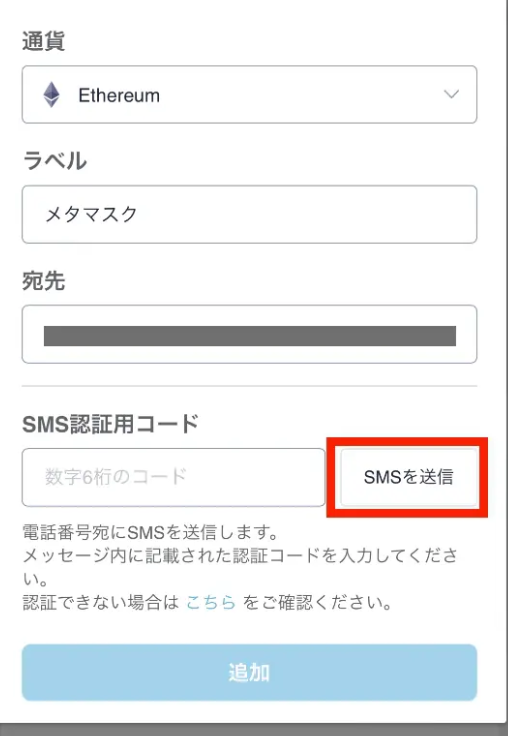
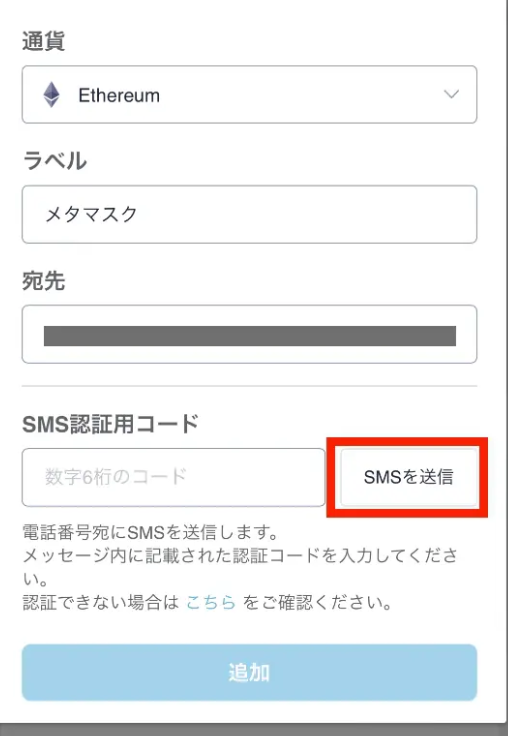
⑦「SMSを送金」をタップします。
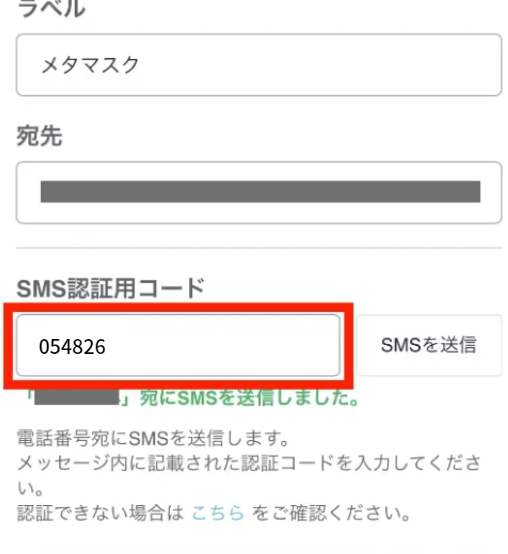
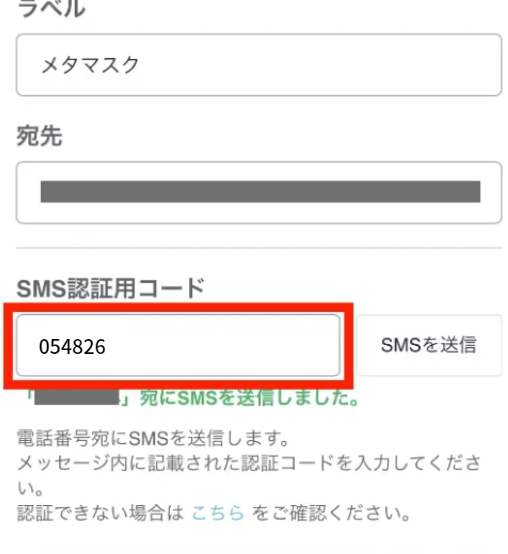
⑧SMSに6ケタの認証コードが届きますので、入力し「追加」をタップします。
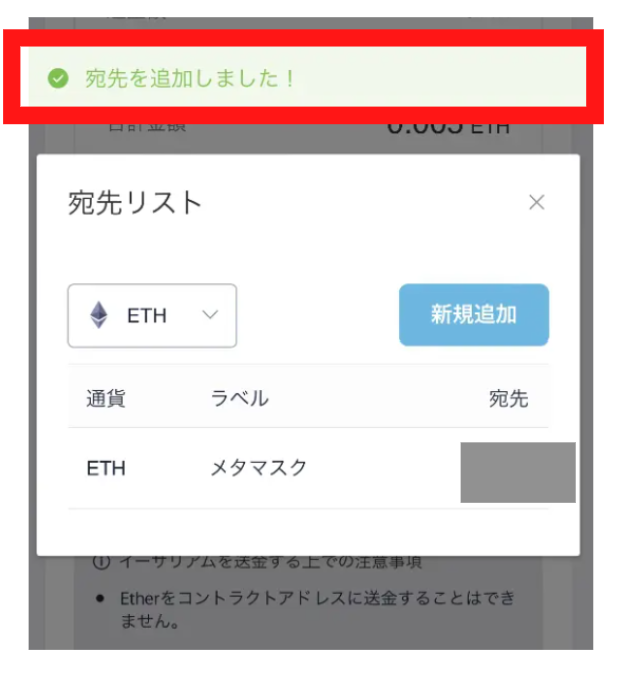
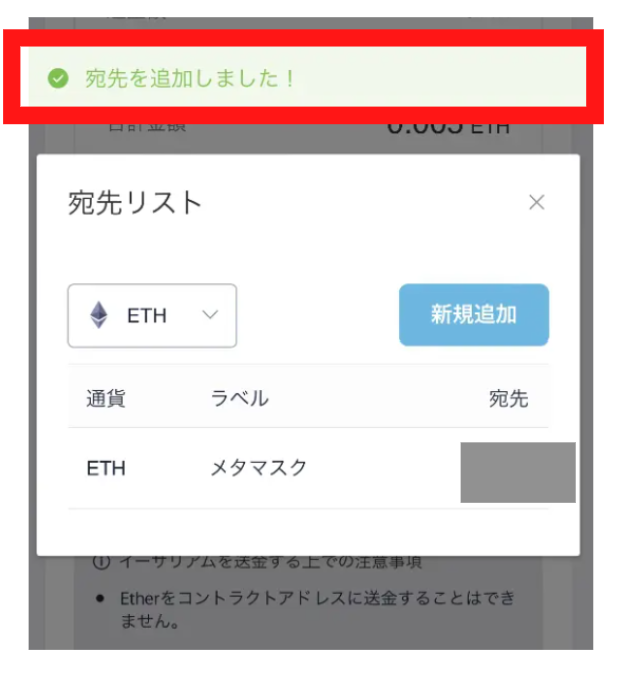
⑨「宛先を追加しました!」と表示されればOKです。
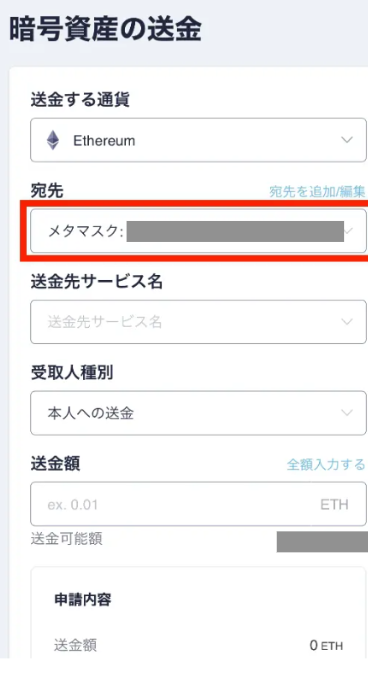
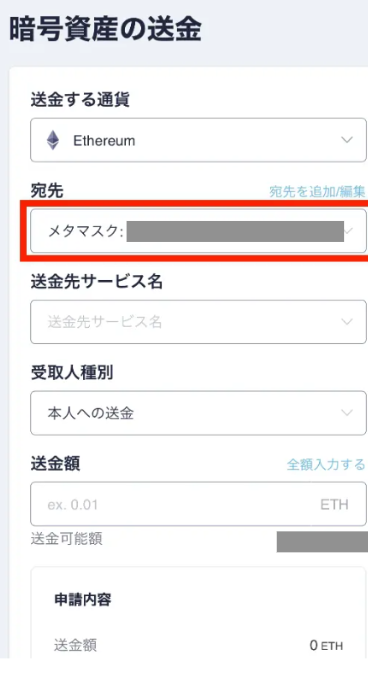
⑬上記の画面に戻り、「宛先」から先ほど追加した「メタマスク」を選択します。
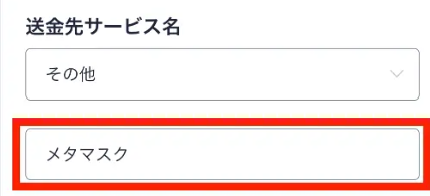
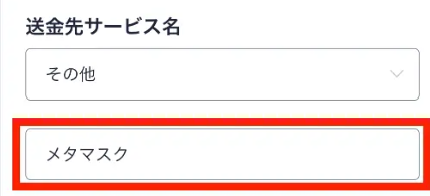
⑭「送金先サービス名」に「その他」を選択し、その下に「メタマスク」と入力します。
「受取人種別」は「本人への送金」のままでOKです!
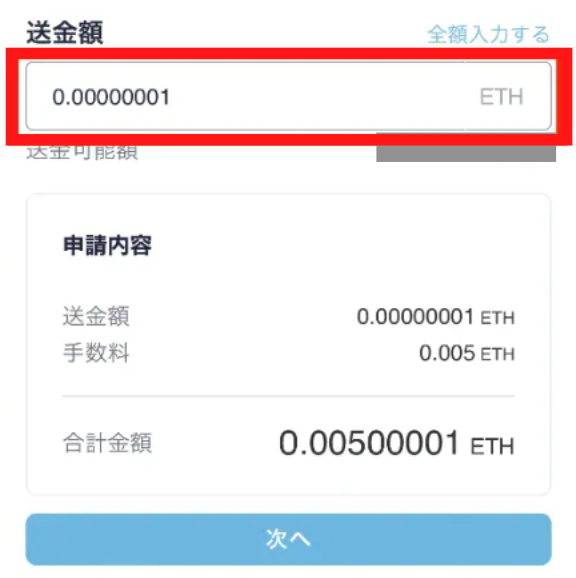
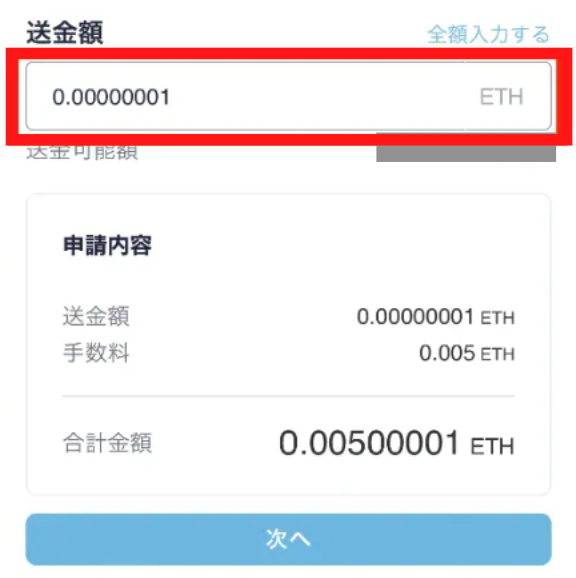
⑮続いて「送金額」を入力します。
ここではテスト送金として最低出金可能額の「0.00000001ETH」を送金していきます。
送金額を入力できたら「次へ」をタップします。
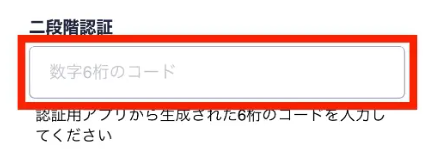
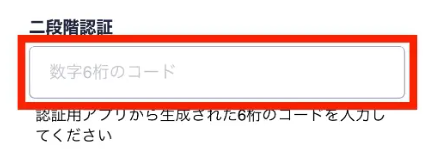
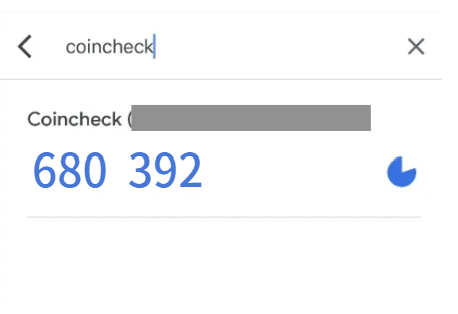
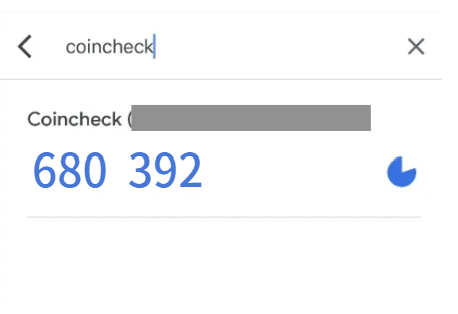
⑯二段階認証をするために6ケタのコードを入力する必要があるので、
Google Authenticatorのアプリを起動して、6ケタの数字をコピーします。
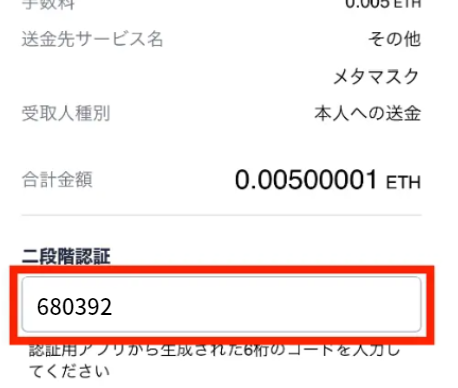
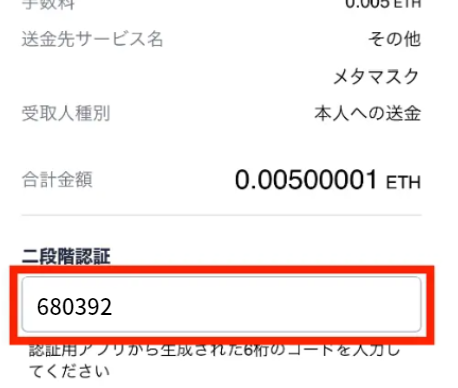
⑰コインチェックのアプリに戻って貼り付けます。
利用規約にチェックを入れて「申込みを確定する」をタップします。
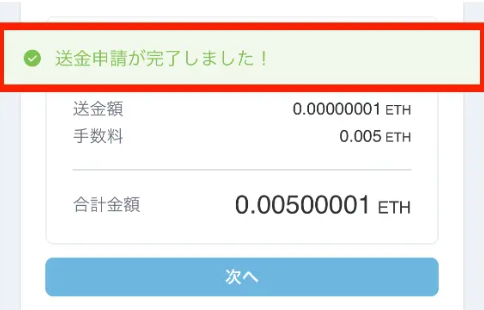
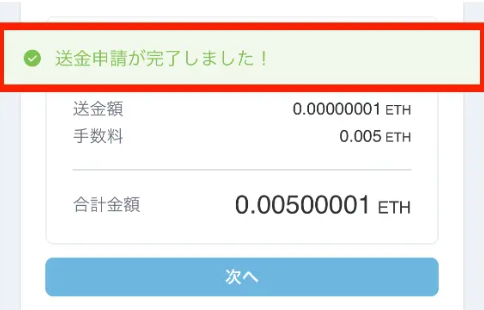
⑱「送金申請が完了しました!」と表示されればOKです!
先ほどの送金画面を少し下にスクロールすると「送金履歴」を確認できます。
送金手続きをした直後は、上記のように「手続き中」となっていると思います。
しばらく待つと「完了」となりますので少し待ちましょう!
手順③:メタマスクでの着金の確認
最後に、メタマスク側で着金を確認します。
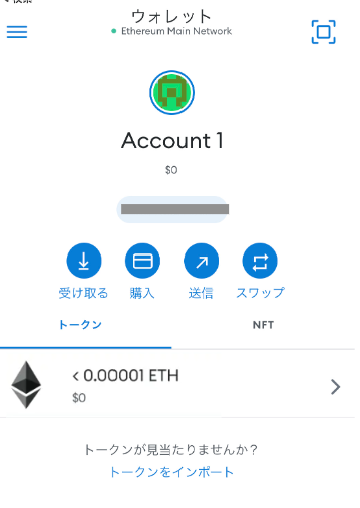
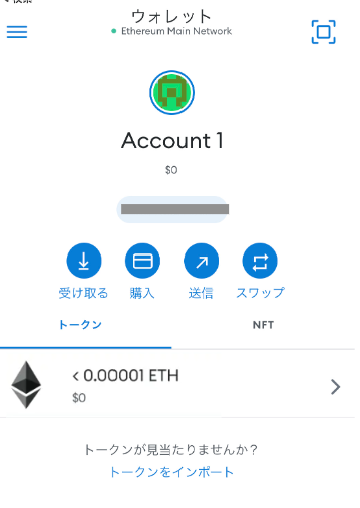
送金に関してよくある疑問
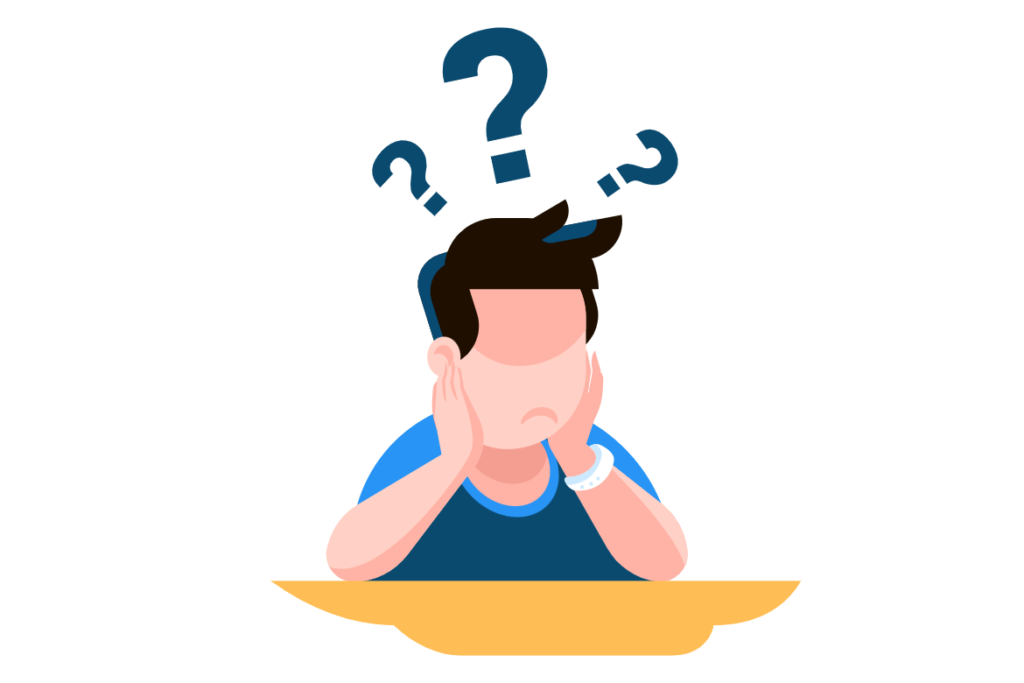
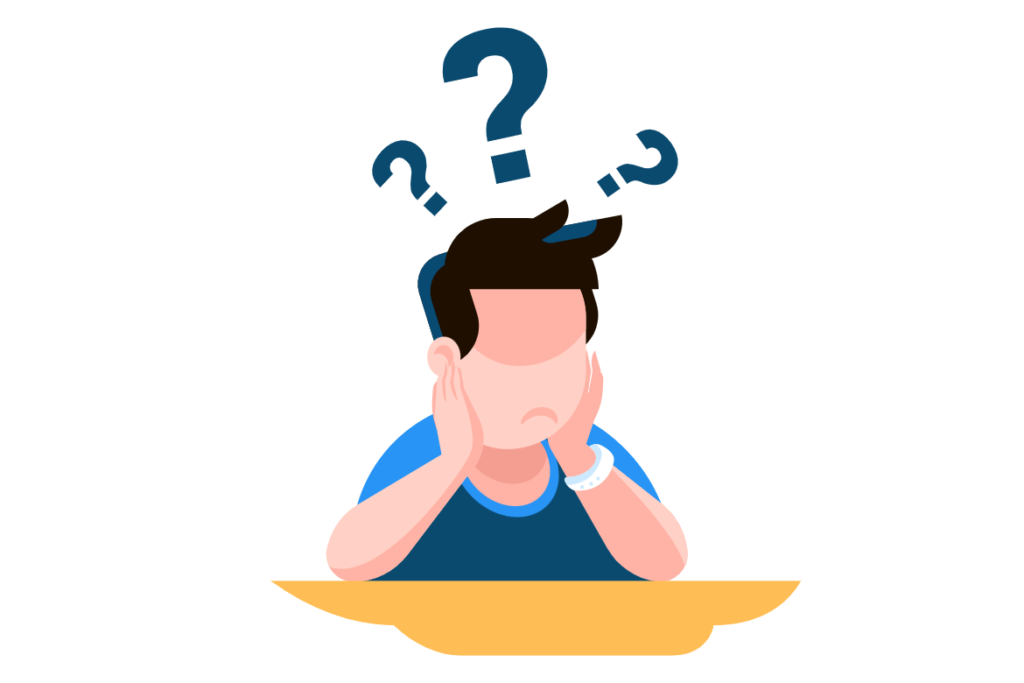
送金にあたってどれくらいで着金するのか疑問に思う方が多いと思いますので解説します。



僕の場合では、約7分ほどでメタマスクにイーサリアムが着金しました。
過去に一番混雑していて僕は1時間程度待ったこともあるので気長に待ちましょう。
なお、数時間経ってもメタマスクにイーサリアムが着金しない場合は、何かトラブルが起きている可能性があります。
そんな時はコインチェックのカスタマーサポートに確認してみてみると安心です。
まとめ【メタマスクで暗号資産を管理しよう】
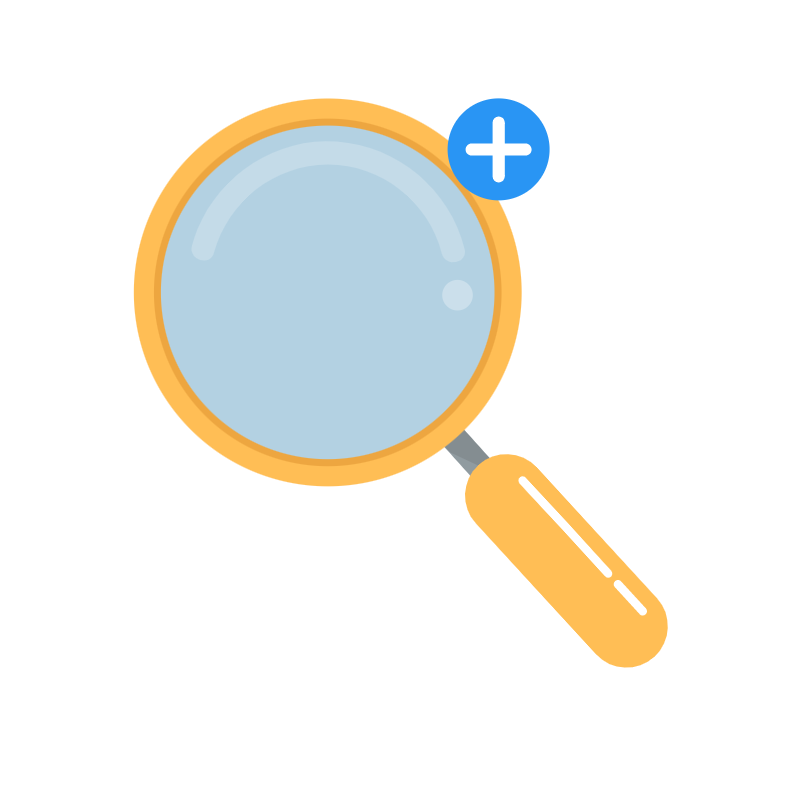
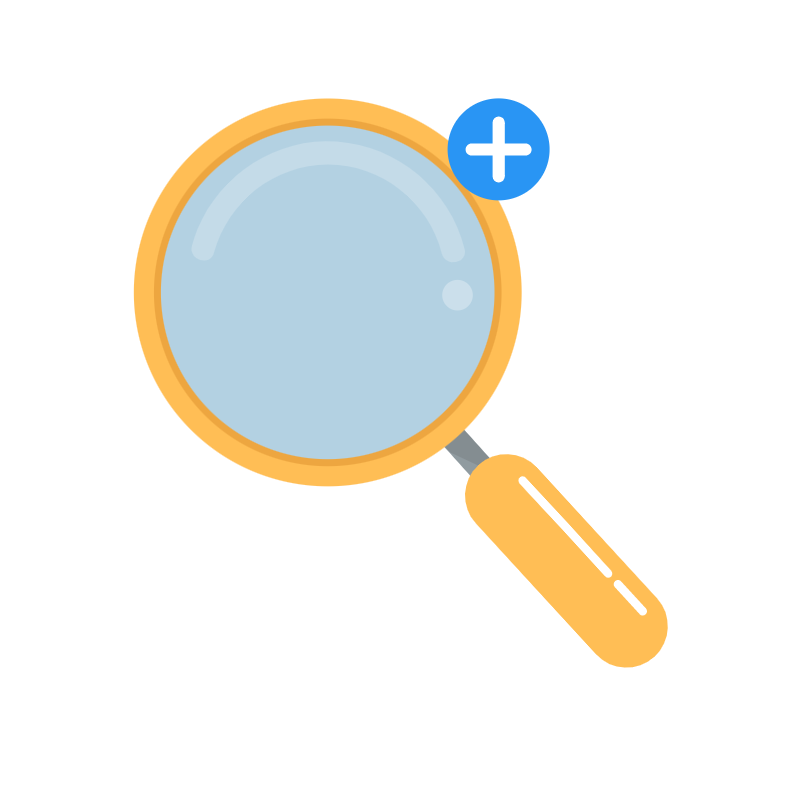
以上で、coincheckからmetamaskへの送金方法の解説を終わります。
最後に流れの復習をすると次の通りです。
・メタマスクの入金アドレスを確認する
・コインチェックから送金する
・メタマスクで入金を確認する





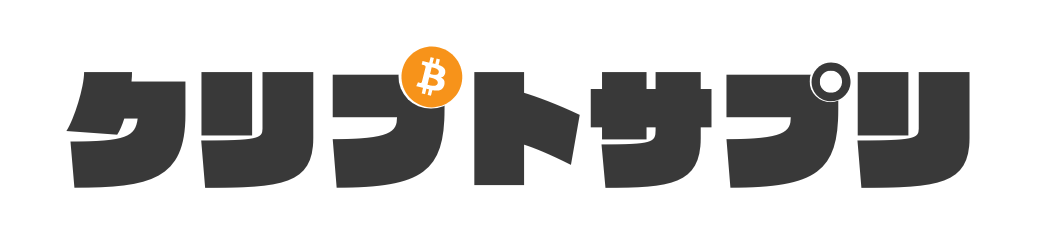
とは?歩きながら稼げるで話題のNFTゲーム-17.png)





とは?歩きながら稼げるで話題のNFTゲーム-17-300x169.png)






とは?歩きながら稼げるで話題のNFTゲーム-8-300x169.png)
